
En este tutorial, le mostraremos cómo instalar Gitea en Ubuntu 20.04 LTS. Para aquellos de ustedes que no lo sabían, Gitea es una aplicación gratuita, de código abierto y autohospedada. sistema de control de versiones alternativo a GitHub y GitLab. Gitea viene con un amplio conjunto de características que incluyen seguimiento de tiempo, ramificación de repositorio, seguimiento de problemas, bloqueo de archivos, fusión y mucho más. Gitea se puede instalar en todos los sistemas operativos populares como Windows, macOS, Linux y ARM.
Este artículo asume que tiene al menos conocimientos básicos de Linux, sabe cómo usar el shell y, lo que es más importante, aloja su sitio en su propio VPS. La instalación es bastante simple y asume que se están ejecutando en la cuenta raíz, si no, es posible que deba agregar 'sudo ' a los comandos para obtener privilegios de root. Te mostraré el paso a paso de la instalación de Gitea en Ubuntu 20.04 (Focal Fossa). Puede seguir las mismas instrucciones para Ubuntu 18.04, 16.04 y cualquier otra distribución basada en Debian como Linux Mint.
Requisitos previos
- Un servidor que ejecuta uno de los siguientes sistemas operativos:Ubuntu 20.04, 18.04, 16.04 y cualquier otra distribución basada en Debian como Linux Mint.
- Se recomienda que utilice una instalación de sistema operativo nueva para evitar posibles problemas.
- Un
non-root sudo usero acceder alroot user. Recomendamos actuar como unnon-root sudo user, sin embargo, puede dañar su sistema si no tiene cuidado al actuar como root.
Instalar Gitea en Ubuntu 20.04 LTS Focal Fossa
Paso 1. Primero, asegúrese de que todos los paquetes de su sistema estén actualizados ejecutando el siguiente apt comandos en la terminal.
sudo apt update sudo apt upgrade
Paso 2. Instalar Git y crear un usuario de Git.
Ejecute el comando para instalar el paquete Git en Ubuntu:
sudo apt install git
Confirmar Git la instalación:
[[email protected] ~]# git --version git version 2.25.1
Después de instalar Git, ahora creamos un usuario de Git para ejecutar los servicios de Gitea:
sudo adduser --system --group --disabled-password --shell /bin/bash --home /home/git --gecos 'Git Version Control' git
Paso 3. Instalación de MariaDB en Ubuntu.
Puede instalar MySQL en su sistema Ubuntu 20.04 LTS con el siguiente comando:
sudo apt install mariadb-server mariadb-client
Después de instalar el servidor, los siguientes comandos se pueden usar para detener, iniciar y reiniciar los servicios de la base de datos:
sudo systemctl stop mariadb.service sudo systemctl start mariadb.service sudo systemctl restart mariadb.service
Confirmemos nuestra instalación del servidor MariaDB en Ubuntu 20.04:
mysql -V
Ahora aseguramos MariaDB después de la instalación.
De forma predeterminada, MariaDB no está reforzado. Puede proteger MariaDB utilizando mysql_secure_installation texto. debe leer y debajo de cada paso cuidadosamente que establecerá una contraseña de root, eliminará usuarios anónimos, no permitirá el inicio de sesión de root remoto y eliminará la base de datos de prueba y accederá a MariaDB seguro:
mysql_secure_installation
Configúralo así:
- Set root password? [Y/n] y - Remove anonymous users? [Y/n] y - Disallow root login remotely? [Y/n] y - Remove test database and access to it? [Y/n] y - Reload privilege tables now? [Y/n] y
Para iniciar sesión en MariaDB, use el siguiente comando (tenga en cuenta que es el mismo comando que usaría para iniciar sesión en una base de datos MySQL) y cree una base de datos para Gitea:
$ mysql -u root -p CREATE DATABASE giteadb; CREATE USER 'giteauser'@'localhost' IDENTIFIED BY 'your_strong_passwd'; GRANT ALL ON giteadb.* TO 'giteauser'@'localhost' IDENTIFIED BY 'your_strong_passwd' WITH GRANT OPTION; FLUSH PRIVILEGES; EXIT;
Paso 4. Instalación de Gitea en Ubuntu 20.04.
Ahora descargue la última versión del binario Gitea del repositorio de Git. Puede descargarlo con el siguiente comando:
sudo wget -O /tmp/gitea https://dl.gitea.io/gitea/1.12.5/gitea-1.12.5-linux-amd64
Copie el binario a una ubicación global:
sudo mv /tmp/gitea /usr/local/bin
Hacer ejecutable el binario:
sudo chmod +x /usr/local/bin/gitea
A continuación, cree los directorios y establezca los permisos y la propiedad necesarios:
sudo mkdir -p /var/lib/gitea/{custom,data,indexers,public,log}
sudo chown git: /var/lib/gitea/{data,indexers,log}
sudo chmod 750 /var/lib/gitea/{data,indexers,log}
sudo mkdir /etc/gitea
sudo chown root:git /etc/gitea
sudo chmod 770 /etc/gitea Paso 4. Cree el servicio Systemd para Gitea.
Ahora, debe crear un systemd archivo de servicio gitea.service para Gitea en el /etc/systemd/system/ directorio:
sudo nano /etc/systemd/system/gitea.service
Pegue el contenido a continuación en el archivo y guárdelo:
[Unit] Description=Gitea (Git with a cup of tea) After=syslog.target After=network.target #After=mysqld.service [Service] # Modify these two values and uncomment them if you have # repos with lots of files and get an HTTP error 500 because # of that ### #LimitMEMLOCK=infinity #LimitNOFILE=65535 RestartSec=2s Type=simple User=git Group=git WorkingDirectory=/var/lib/gitea/ ExecStart=/usr/local/bin/gitea web -c /etc/gitea/app.ini Restart=always Environment=USER=git HOME=/home/git GITEA_WORK_DIR=/var/lib/gitea # If you want to bind Gitea to a port below 1024 uncomment # the two values below ### #CapabilityBoundingSet=CAP_NET_BIND_SERVICE #AmbientCapabilities=CAP_NET_BIND_SERVICE [Install] WantedBy=multi-user.target
Luego, habilite e inicie el servicio Gitea:
sudo systemctl daemon-reload sudo systemctl enable gitea sudo systemctl start gitea
Paso 5. Acceso a la interfaz web de Gitea.
Ahora, abre un navegador web y visita http://YOUR_DOMAIN_OR_IP_ADDRESS:3000 . Debería ver la siguiente página:
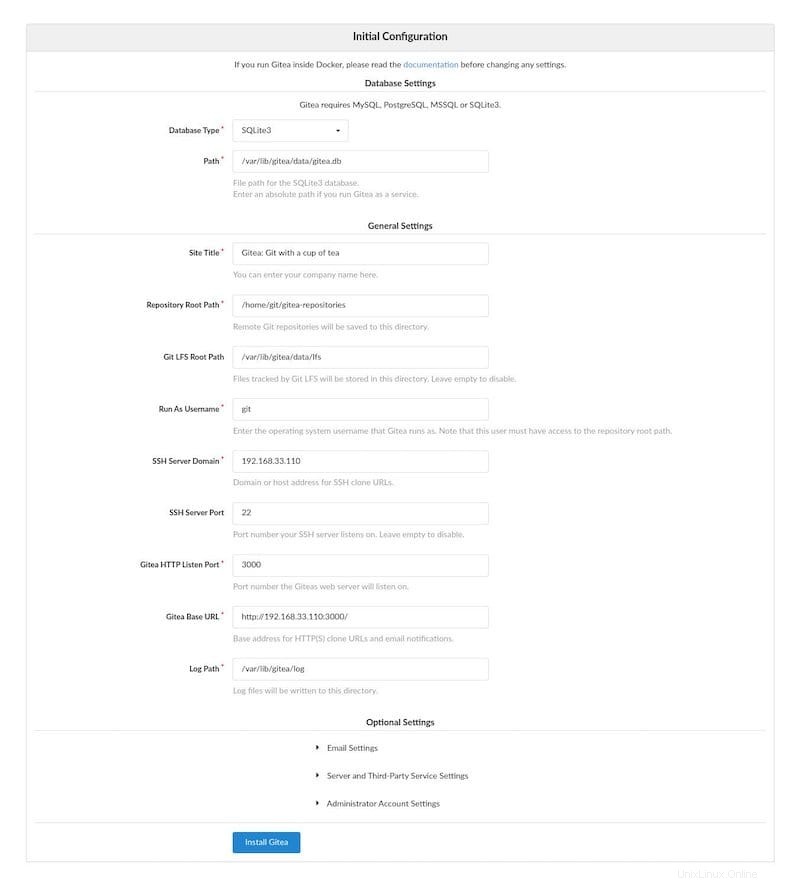
¡Felicitaciones! Ha instalado Gitea con éxito. Gracias por usar este tutorial para instalar Gitea en su sistema Ubuntu 20.04 LTS Focal Fossa. Para obtener ayuda adicional o información útil, le recomendamos que consulte el sitio web oficial de Gitea sitio web.